Tambahkan server hosting untuk penyedia sumber SQL
Penting
Mulai dari Azure Stack Hub build 2108, penyedia sumber SQL dan MySQL ditawarkan untuk menjadi langganan yang telah diberikan akses. Jika Anda ingin mulai menggunakan fitur ini, atau jika Anda perlu meningkatkan dari versi sebelumnya, buka kasus dukungan dan teknisi dukungan kami akan memandu Anda melalui proses penyebaran atau peningkatan.
Anda dapat membuat server hosting database SQL Server di mesin virtual (VM) di Azure Stack Hub, atau pada mesin virtual di luar lingkungan Azure Stack Hub Anda, selama penyedia sumber SQL dapat terhubung ke instans.
Catatan
Penyedia sumber SQL harus dibuat dalam langganan penyedia default, sedangkan server hosting SQL harus dibuat dalam langganan pengguna yang dapat ditagih. Server penyedia sumber tidak boleh digunakan untuk hosting database pengguna.
Gambaran Umum
Sebelum Anda menambahkan server hosting SQL, tinjau persyaratan wajib dan umum berikut.
Persyaratan wajib
- Aktifkan autentikasi SQL pada instans SQL Server. Karena mesin virtual penyedia sumber SQL tidak bergabung dengan domain, mesin virtual hanya dapat terhubung ke server hosting menggunakan autentikasi SQL.
- Konfigurasikan alamat IP untuk instans SQL sebagai Publik saat diinstal di Azure Stack Hub. Penyedia sumber daya dan pengguna, seperti aplikasi web, berkomunikasi melalui jaringan pengguna, sehingga konektivitas ke instans SQL di jaringan ini diperlukan.
Persyaratan umum
- Dedikasikan instans SQL untuk digunakan oleh penyedia sumber dan beban kerja pengguna. Anda tidak dapat menggunakan instans SQL yang digunakan oleh konsumen lain. Pembatasan ini juga berlaku untuk App Services.
- Jika Anda memiliki beberapa instans SQL Server pada satu mesin virtual yang ingin Anda konfigurasikan sebagai server hosting, masing-masing instans SQL Server harus memiliki IP atau FQDN yang unik. Cara ini tidak didukung untuk mengonfigurasi beberapa instans SQL Server yang berbagi IP atau FQDN yang sama dengan server hosting.
- Konfigurasikan akun dengan tingkat izin yang sesuai untuk penyedia sumber (dijelaskan di bawah).
- Anda bertanggung jawab untuk mengelola instans SQL dan host mereka. Misalnya, penyedia sumber tidak menerapkan pembaruan, menangani pencadangan, atau menangani rotasi info masuk.
Gambar mesin virtual SQL Server
Gambar mesin virtual infrastruktur sebagai layanan SQL tersedia melalui fitur Marketplace Management. Gambar ini sama dengan SQL VM yang tersedia di Azure.
Pastikan Anda selalu mengunduh versi terbaru Ekstensi SQL IaaS sebelum menyebarkan SQL VM menggunakan item Marketplace. Ekstensi infrastruktur sebagai layanan dan peningkatan portal yang sesuai menyediakan fitur tambahan seperti patching otomatis dan cadangan. Untuk informasi selengkapnya tentang ekstensi ini, lihat Mengotomatiskan tugas manajemen di Azure VM dengan SQL Server Agent Extension.
Catatan
Ekstensi SQL IaaS diperlukan untuk semua SQL pada gambar Windows di marketplace; mesin virtual akan gagal disebarkan jika Anda tidak mengunduh ekstensi. Fitur ini tidak digunakan dengan gambar SQL VM berbasis Linux.
Ada opsi lain untuk menyebarkan SQL VM, termasuk templat di Galeri Mulai Cepat Azure Stack Hub.
Catatan
Setiap server hosting yang dipasang pada Azure Stack Hub multinode harus dibuat dari langganan pengguna dan bukan Langganan Penyedia Default. Mereka harus dibuat dari portal pengguna atau dari sesi PowerShell dengan masuk yang sesuai. Semua server hosting adalah VM yang dapat ditagih dan harus memiliki lisensi SQL yang sesuai. Admin layanan dapat menjadi pemilik langganan tersebut.
Izin yang Diperlukan
Anda dapat membuat pengguna admin dengan izin yang lebih rendah daripada sysadmin SQL. Pengguna hanya memerlukan izin untuk operasi berikut:
- Database: Buat, Ubah, Dengan Penahanan (hanya untuk Grup Ketersediaan AlwaysOn), Hilangkan, Cadangan
- Grup Ketersediaan: Ubah, Bergabung, Tambahkan/Hapus Database
- Masuk: Buat, Pilih, Ubah, Hilangkan, Cabut
- Pilih Operasi: [master]. [sys]. [availability_group_listeners] (AlwaysOn), sys.availability_replicas (AlwaysOn), sys.databases, [master]. [sys]. [dm_os_sys_memory], SERVERPROPERTY, [master]. [sys]. [availability_groups] (AlwaysOn), sys.master_files
Informasi Keamanan Tambahan
Informasi berikut memberikan panduan keamanan tambahan:
- Semua penyimpanan Azure Stack Hub dienkripsi menggunakan BitLocker, sehingga instans SQL apa pun di Azure Stack Hub akan menggunakan penyimpanan blob terenkripsi.
- Penyedia Sumber SQL sepenuhnya mendukung TLS 1.2. Pastikan bahwa setiap SQL Server yang dikelola melalui SQL RP dikonfigurasi untuk TLS 1.2 saja dan RP akan default untuk itu. Semua versi SQL Server yang didukung mendukung TLS 1.2. Untuk informasi selengkapnya, lihat Dukungan TLS 1.2 untuk Microsoft SQL Server.
- Gunakan Pengelola Konfigurasi SQL Server untuk mengatur opsi ForceEncryption untuk memastikan semua komunikasi ke server SQL selalu dienkripsi. Untuk informasi selengkapnya, lihat Mengonfigurasi server untuk memaksa koneksi terenkripsi.
- Pastikan setiap aplikasi klien juga berkomunikasi melalui koneksi terenkripsi.
- RP dikonfigurasi untuk mempercayai sertifikat yang digunakan oleh instans SQL Server.
Menyediakan kapasitas dengan menghubungkan ke server SQL hosting mandiri
Anda dapat menggunakan server SQL mandiri (non-high availability) menggunakan edisi SQL Server 2014, SQL Server 2016 atau SQL Server 2019. Pastikan Anda memiliki info masuk untuk akun dengan izin sysadmin.
Untuk menambahkan server hosting mandiri yang sudah disiapkan, ikuti langkah-langkah berikut:
Masuk ke portal administrator Azure Stack Hub sebagai admin layanan.
Pilih Semua layanan>SUMBER DAYA ADMINISTRATIF>Server Hosting SQL.
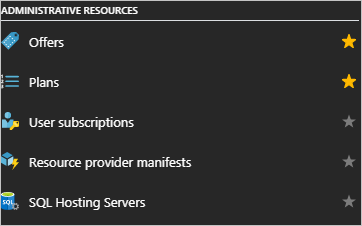
Di bawah SQL Server Hosting, Anda dapat menghubungkan penyedia sumber SQL ke instans SQL Server yang akan berfungsi sebagai backend penyedia sumber.
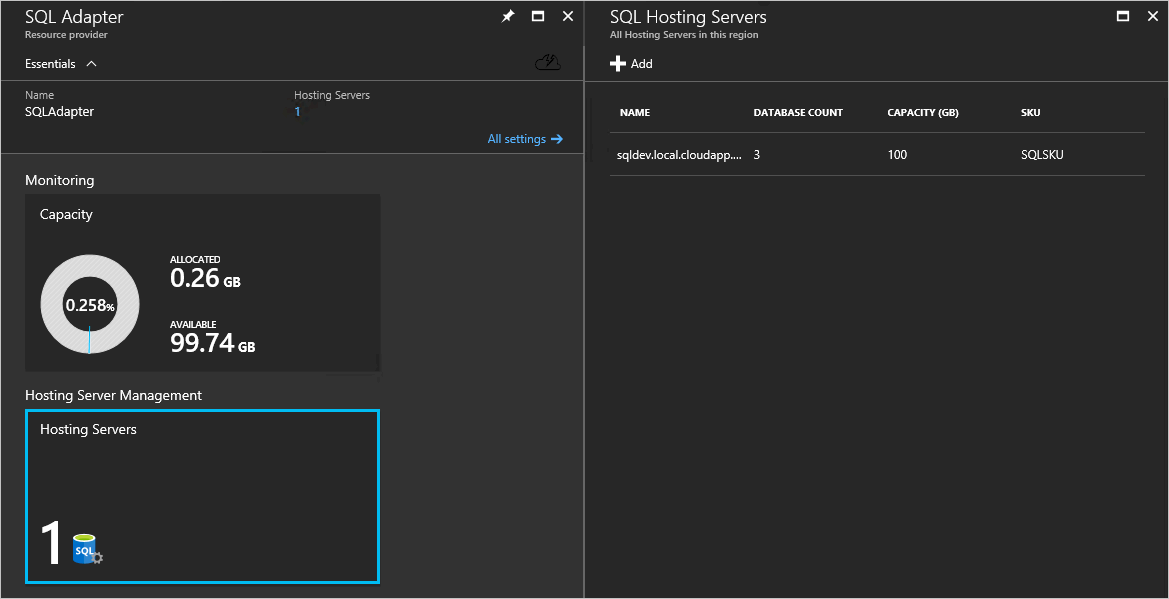
Klik Tambahkan lalu berikan detail koneksi untuk instans SQL Server Anda pada bilah Tambahkan SQL Hosting Server.
Penting
Jangan pilih Grup
system.<region>.sqladaptersumber daya , yang dibuat oleh alat penginstal penyedia sumber daya SQL selama penyebaran. Anda harus menyediakan grup sumber daya yang berbeda untuk server hosting mandiri.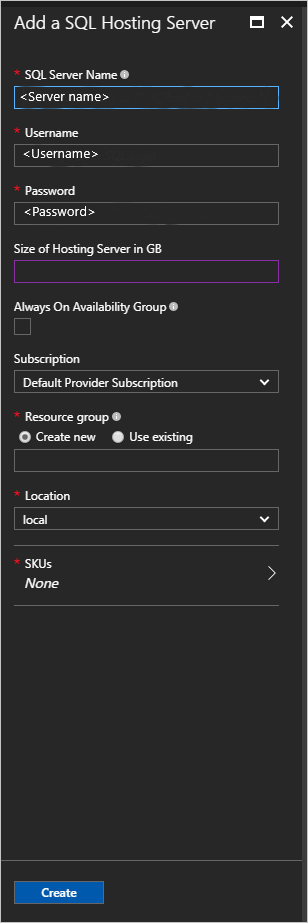
Secara opsional, berikan nama instans, dan tentukan nomor port jika instans tidak ditetapkan ke port default 1433.
Catatan
Selama instans SQL dapat diakses oleh pengguna dan admin Azure Resource Manager, instans tersebut dapat ditempatkan di bawah kendali penyedia sumber. Instans SQL harus dialokasikan secara eksklusif ke penyedia sumber.
Saat Anda menambahkan server, Anda harus menetapkannya ke SKU yang sudah ada atau membuat SKU baru. Di bawah Tambahkan Server Hosting, pilih SKU.
Untuk menggunakan SKU yang sudah ada, pilih SKU yang tersedia lalu pilih Buat.
Untuk membuat SKU, pilih + Buat SKU baru. Di Buat SKU, masukkan informasi yang diperlukan, lalu pilih OK.
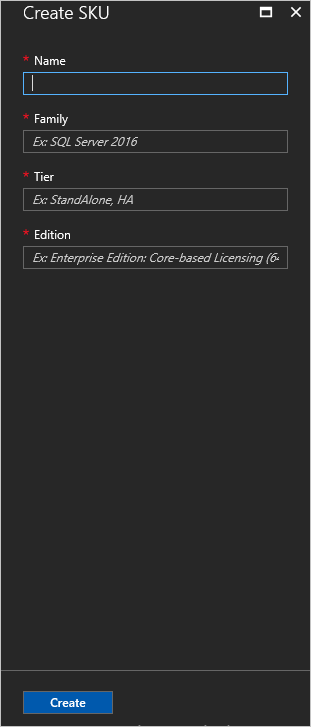
Menyediakan high availability menggunakan Grup Ketersediaan SQL Always On
Mengonfigurasi instans SQL Always On memerlukan langkah tambahan dan memerlukan tiga mesin virtual (atau mesin fisik). Artikel ini mengasumsikan bahwa Anda sudah memiliki pemahaman yang kuat tentang grup ketersediaan Always On. Untuk informasi lebih lanjut, baca artikel berikut:
- Memperkenalkan grup ketersediaan SQL Server Always On di mesin virtual Azure
- Grup Ketersediaan Always On (SQL Server)
Catatan
Penyedia sumber adapter SQL hanya mendukung SQL 2016 SP1 Enterprise atau instans yang lebih baru untuk Grup Ketersediaan Always On. Konfigurasi adapter ini memerlukan fitur SQL baru seperti penyemaian otomatis.
Penyemaian otomatis
Anda harus mengaktifkan Penyemaian Otomatis pada setiap grup ketersediaan untuk setiap instans SQL Server.
Untuk mengaktifkan penyemaian otomatis pada semua instans, edit lalu jalankan perintah SQL berikut pada replika utama untuk setiap instans sekunder:
ALTER AVAILABILITY GROUP [<availability_group_name>]
MODIFY REPLICA ON '<secondary_node>'
WITH (SEEDING_MODE = AUTOMATIC)
GO
Grup ketersediaan harus diapit dalam tanda kurung siku.
Pada node sekunder, jalankan perintah SQL berikut:
ALTER AVAILABILITY GROUP [<availability_group_name>] GRANT CREATE ANY DATABASE
GO
Mengonfigurasi autentikasi database mandiri
Sebelum menambahkan database mandiri ke grup ketersediaan, pastikan opsi server autentikasi database mandiri diatur ke 1 pada setiap instans server yang menghosting replika ketersediaan untuk grup ketersediaan. Untuk informasi selengkapnya, lihat Opsi Konfigurasi Server autentikasi database mandiri.
Gunakan perintah ini untuk mengatur opsi server autentikasi database mandiri untuk setiap instans:
EXEC sp_configure 'contained database authentication', 1
GO
RECONFIGURE
GO
Untuk menambahkan server hosting SQL Always On
Masuk ke portal administrator Azure Stack Hub sebagai admin layanan.
Pilih Telusur>SUMBER DAYA ADMINISTRATIF>Server Hosting SQL>+Tambahkan.
Di bawah Server Hosting SQL, Anda dapat menyambungkan SQL Server Resource Provider untuk instans aktual SQL Server yang berfungsi sebagai backend penyedia sumber.
Isi formulir dengan detail koneksi untuk instans SQL Server Anda. Pastikan Anda menggunakan alamat FQDN dari Always On Listener (dan nomor port opsional dan nama instans). Berikan informasi untuk akun yang Anda konfigurasikan dengan izin sysadmin.
Penting
Jangan pilih Grup
system.<region>.sqladaptersumber daya , yang dibuat oleh alat penginstal penyedia sumber daya SQL selama penyebaran. Anda harus menyediakan grup sumber daya yang berbeda untuk server hosting mandiri.Centang kotak Grup Ketersediaan Always On untuk mengaktifkan dukungan untuk instans Grup Ketersediaan SQL Always On.

Tambahkan instans SQL Always On ke SKU.
Penting
Anda tidak dapat mencampur server mandiri dengan instans Always On di SKU yang sama. Mencoba untuk mencampur jenis setelah menambahkan server hosting pertama menghasilkan kesalahan.
Catatan SKU
Gunakan nama SKU yang menggambarkan kemampuan server di SKU, seperti kapasitas dan performa. Nama berfungsi sebagai bantuan untuk membantu pengguna menyebarkan database mereka ke SKU yang sesuai. Misalnya, Anda dapat menggunakan nama SKU untuk membedakan penawaran layanan dengan karakteristik berikut:
- kapasitas tinggi
- performa tinggi
- ketersediaan tinggi
Sebagai praktik terbaik, semua server hosting di SKU akan memiliki karakteristik performa dan sumber daya yang sama.
SKU tidak dapat disembunyikan dari penyewa tertentu, serta tidak dapat didedikasikan kepada penyewa tertentu.
SKU dapat memerlukan waktu hingga satu jam untuk terlihat di portal. Pengguna tidak dapat membuat database sampai SKU sepenuhnya dibuat.
Untuk mengedit SKU, buka Semua layanan>SQL Adapter>SKU. Pilih SKU untuk dimodifikasi, buat perubahan apa pun yang diperlukan, dan klik Simpan untuk menyimpan perubahan.
Untuk menghapus SKU yang tidak lagi diperlukan, masuk ke Semua layanan>SQL Adapter>SKU. Klik kanan nama SKU dan pilih Hapus untuk menghapusnya.
Penting
Dapat diperlukan waktu hingga satu jam agar SKU tersedia di portal pengguna.
Membuat database SQL tersedia untuk pengguna
Buat rencana dan penawaran untuk membuat database SQL tersedia bagi pengguna. Tambahkan layanan Microsoft.SqlAdapter ke dalam paket dan buat kuota baru.
Penting
Dapat diperlukan hingga dua jam agar kuota baru tersedia di portal pengguna atau sebelum perubahan kuota diberlakukan.
Catatan
Anda tidak dapat menghapus kuota jika ada paket saat ini yang menggunakannya. Anda harus terlebih dahulu menghapus paket yang mereferensikan kuota.
Langkah berikutnya
Saran dan Komentar
Segera hadir: Sepanjang tahun 2024 kami akan menghentikan penggunaan GitHub Issues sebagai mekanisme umpan balik untuk konten dan menggantinya dengan sistem umpan balik baru. Untuk mengetahui informasi selengkapnya, lihat: https://aka.ms/ContentUserFeedback.
Kirim dan lihat umpan balik untuk